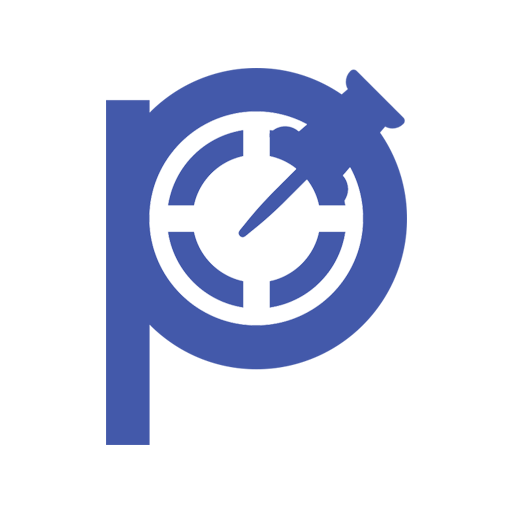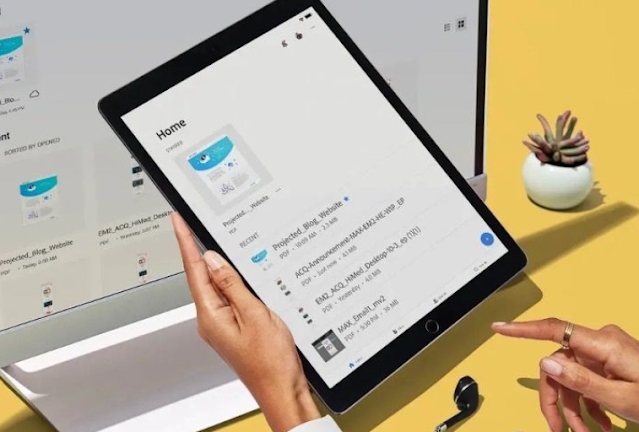Cara Hapus Watermark PDF dengan Cepat dan Mudah
by
admin
Overpins.com : Cara Hapus Watermark PDF dengan Cepat dan Mudah, - Banyak cara yang dapat dilakukan untuk melindungi dokumen digital seperti PDF.
Salah satu upaya yang paling umum dilakukan adalah dengan menambahkan watermark. Akan tetapi, dalam situasi tertentu, tanda ini justru dapat memengaruhi kualitas file sehingga sulit untuk dibaca.
Oleh karena itu, diperlukan solusi yang lebih baik dan efektif untuk menghapus watermark dari file PDF dan menjaga integritas dokumen.
Karena hal tersebut, dibutuhkan solusi untuk menghapus watermark dari file PDF. Berikut adalah beberapa opsi dan tutorial yang bisa kamu coba.
Namun, penting untuk diingat bahwa penggunaan cara-cara ini harus dilakukan dengan penuh tanggung jawab dan tidak digunakan untuk melakukan duplikasi dokumen tanpa izin.
Cara menghapus watermark di PDF
Tanda air atau watermark adalah suatu logo, teks, atau pola yang sengaja ditambahkan pada konten atau dokumen untuk menghambat orang lain dalam menyalin atau menggunakan file tersebut tanpa izin.
Fungsi ini dijelaskan oleh Computer Hope sebagai salah satu cara untuk melindungi hak cipta dan mencegah penyalinan yang tidak sah.
Pada dokumen PDF, tanda air seringkali mengganggu pembacaan isi secara keseluruhan. Namun, jika benar-benar diperlukan, terdapat cara untuk menghapusnya.
Berikut adalah beberapa cara dari Overpins yang dapat dilakukan untuk mengatasi masalah tersebut.
Menghapus watermark di PDF dengan Microsoft Word
Tahukah kamu bahwa Microsoft Word memiliki banyak fungsi, salah satunya adalah membuka dan mengedit file PDF.
Aplikasi ini dapat secara otomatis mengonversi dokumen PDF menjadi DOC, sehingga memungkinkan kamu untuk menghapus watermark dengan cara berikut:
- Buka "File Explorer" ataupun aplikasi serupa di perangkat desktop kamu.
- Temukan file PDF dengan watermark yang ingin dihapus.
- Klik kanan pada file
- Lalu pilih "Open With". Pilih Microsoft Word dan tunggu beberapa saat hingga konversi selesai.
- Setelah dokumen terbuka, klik watermark yang ingin dihapus pada dokumen.
- Kemudian, klik tombol "Delete".
- Jika ingin menghapus tanda air pada lebih dari satu halaman, buka tab "Design" pilih "Watermark" pilih "Delete Watermark".
- Pada Microsoft Word versi 2010 atau lebih lama, opsi tersebut dapat ditemukan pada menu "Tata Letak Halaman" pilih "Tanda Air" pilih "Hapus Tanda Air".
Setelah melakukan pengaturan tersebut, kamu akan mendapatkan halaman dokumen yang bersih dari watermark.
Cara menghapus watermark di PDF dengan aplikasi
Selain menggunakan Microsoft Word, cara yang paling mudah untuk menghapus watermark di PDF adalah dengan memanfaatkan aplikasi khusus seperti "PDF".
Aplikasi jenis ini biasanya memberikan kemampuan untuk mengedit dokumen. Sebagai contoh, kamu dapat menggunakan Adobe Acrobat Pro yang memang dikhususkan untuk format PDF.
Berikut adalah langkah-langkahnya:
- Pertama-tama, unduh dan instal aplikasi Adobe Acrobat Pro di perangkatmu.
- Selanjutnya, buka file PDF dengan watermark yang ingin kamu edit menggunakan aplikasi Adobe Acrobat Pro.
- Klik menu "Alat" atau "Tools".
- Pilih opsi "Edit PDF".
- Pada kumpulan toolbar, pilih alat "Watermark".
- Buka menu drop down dan pilih "Hapus" untuk menghilangkan watermark.
Jangan lupa untuk menyimpan perubahan dengan mengeklik tombol "Ctrl+S" pada Windows atau "Cmd+S" pada Mac.
Dengan mengikuti langkah-langkah ini, watermark pada dokumen PDF akan terhapus.
Cara menghapus watermark di PDF tanpa aplikasi
kamu dapat dengan mudah menghilangkan watermark di file PDF tanpa perangkat lunak atau aplikasi dengan menggunakan situs layanan seperti pdfFiller. Ikuti cara berikut ini:
- Pertama, pastikan file PDF yang akan dihapus watermark-nya sudah disiapkan
- Buka situs pdfFiller.com di browser
- Klik opsi "Jelajahi Dokumen" dan unggah file PDF yang memiliki watermark-nya
- Setelah file diunggah, klik tab "Watermark" yang terletak di sebelah kanan
- Kemudian, pilih tanda air yang ingin dihapus pada jendela yang muncul
- Double-click pada tanda air yang ingin dihapus, kemudian klik tombol "Hapus"
- Klik tombol "Selesai" yang terletak di sudut kanan atas
- Terakhir, simpan dokumen yang telah diperbarui.
Akhir kata
Itu dia ulasan dari Overpins terkait Cara Hapus Watermark PDF dengan Cepat dan Mudah yang bisa kamu coba.
Dalam mengatasi masalah watermark pada dokumen PDF, terdapat beberapa cara yang bisa dilakukan seperti menggunakan Microsoft Word, aplikasi khusus seperti Adobe Acrobat Pro, atau bahkan tanpa aplikasi melalui situs layanan seperti pdfFiller.
Namun, penting untuk diingat bahwa penggunaan cara-cara ini harus dilakukan dengan penuh tanggung jawab dan tidak digunakan untuk melakukan duplikasi dokumen tanpa izin.
Menghapus watermark pada file PDF tanpa izin dapat melanggar hukum dan berdampak pada masalah hukum serius.
Komentar